PPT教程📹新手指南:轻松掌握插入视频的详细操作流程
- 问答
- 2025-08-20 05:55:13
- 5
PPT小白必看!📹 3分钟搞定幻灯片插视频,让你的演示高级感拉满!
嘿,各位职场萌新、学生党或是正准备精彩汇报的朋友们!是不是经常看到别人的PPT里嵌着酷炫的视频,自己却只会傻傻地放个超链接?别担心,这篇2025年超详细的“手把手”教程,就是来拯救你的!告别尴尬,分分钟让你的PPT活起来,老板看了直呼内行!🚀
【📰 前沿小贴士】 根据近期微软Office 365的更新,PPT对视频格式的兼容性更强了,现在连一些以前打不开的特殊格式视频也能更顺畅地内嵌播放了!视频背景移除”功能也变得更加智能,这意味着你的视频融合效果会更好哦!(信息参考:2025-08)
第一步:找到你的“魔法按钮”🧙
打开你的PowerPoint,不管是哪个版本,操作都大同小异。
- 选中你想要插入视频的那张幻灯片。
- 点击顶部菜单栏的 「插入」 选项卡。
- 在右边找到 「媒体」 功能区,你会看到一个醒目的 「视频」 按钮。
点击它,你会看到几个选项,别慌,我们来逐一破解:
- 「此设备…」:最常用!就是从你的电脑硬盘(C盘、D盘、桌面…)里选择视频文件。
- 「库存视频…」:微软自家提供的免费视频、动图素材库,质量很高,做日常汇报绝对够用!👍
- 「联机视频…」:注意!这个功能在2025年已经有了很大变化,由于早期支持的平台(如YouTube)在国内无法直接使用,现在它更倾向于通过直接粘贴视频嵌入代码来插入,对于B站、腾讯视频等国内平台,这个方法依然可能生效,但最稳的方法还是下载下来用第一种方式插入。
新手建议:无脑选「此设备」,这是最通用、最不会出错的方法!
第二步:插入并调整你的视频🎬
-
点击「此设备」后,会弹出文件选择窗口,找到你的视频文件(
我的精彩视频.mp4),选中它,然后点击「插入」。 -
咚! 视频瞬间就出现在你的幻灯片里了,这时它可能大小不合适,或者位置有点偏。
-
如何调整?
- 缩放大小:直接拖动视频框四个角上的“小圆点”🔲,可以等比例放大缩小,不会让视频人物变胖变瘦。
- 移动位置:鼠标放在视频上,变成十字箭头时,就可以随意拖动啦。
- 简单美化:选中视频后,顶部会出现一个 「视频格式」 的菜单,这里可以给视频加一个好看的边框、阴影效果,甚至进行简单的颜色校正,立马质感就不一样了!
第三步:设置播放方式,告别手忙脚乱⏯️
这是最关键的一步,决定了你的视频是“自动播放”还是“点击才播放”。
选中你的视频,除了「视频格式」菜单,还会出现一个 「播放」 菜单,点进去!
-
「开始」 选项(超级重要!):
- 单击时:最保险的模式,演讲时,只有当你用鼠标点击一下视频,它才会开始播放,完美掌控节奏!✅
- 自动:适合全自动播放的展台演示,当幻灯片一切换到这一页,视频就自己开始播了,非常省事。
- (2025新功能)智能触发:在一些最新版本中,可能会根据上下文内容建议播放时机,但新手先掌握前两种就好。
-
其他超好用功能(锦上添花):
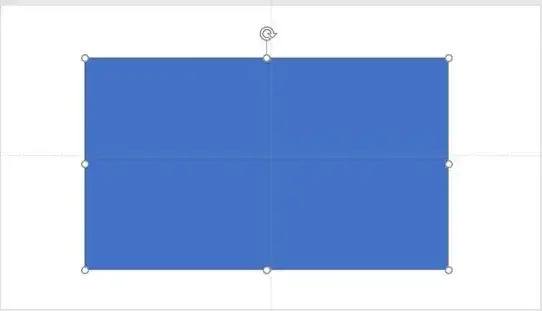
- 「播完返回开头」:勾选后,视频放完会自动跳回第一帧,显示一张静态封面,而不是黑屏或者最后一帧的尴尬画面。
- 「全屏播放」:强烈推荐!勾选后,一点击播放,视频就会占满整个屏幕,沉浸感爆炸!💥
- 「淡化持续时间」:可以让视频开头和结尾有一个柔和的淡入淡出效果,显得非常平滑专业。
第四步:最后检查!万无一失✅
做完以上步骤,一定要按键盘上的 F5 键,进入全屏放映模式,亲自检查一下:
- 视频位置对吗?
- 点击一下(或者自动)能正常播放吗?
- 声音正常吗?(记得电脑别静音哦🔊)
确认无误,就大功告成啦!👏
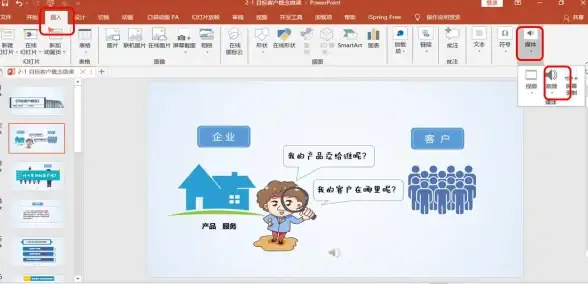
💡 新手常见避坑指南
- 坑1:视频格式不支持?
- 虽然2025年兼容性更好了,但最最保险的格式仍然是
.mp4文件,并用 H.264 编码(这几乎是万能格式),如果你的视频插进去是个黑块或者提示错误,大概率是格式问题,需要用格式工厂等软件转换一下。
- 虽然2025年兼容性更好了,但最最保险的格式仍然是
- 坑2:视频太大,PPT卡死?
插入前,最好用软件适当压缩一下视频体积,一个几分钟的视频,几十MB就够了,千万别把好几个G的原始文件往里塞,否则演示时会卡成PPT(真·PPT)!😅
- 坑3:换电脑播放没声音?
- 确保视频是内嵌进去的,而不是超链接,只要是用「此设备」插入的,一般都是内嵌的,最稳妥的方法是,把PPT文件和视频文件放在同一个文件夹里,然后再插入,这样兼容性最好。
插入 → 调整 → 设置播放 → 放映检查。 就这么四步,是不是超简单?
下次做PPT,放心大胆地把视频加进去吧,绝对让你的演示效果提升一个档次!快去试试看!
本文由 军雅媚 于2025-08-20发表在【云服务器提供商】,文中图片由(军雅媚)上传,本平台仅提供信息存储服务;作者观点、意见不代表本站立场,如有侵权,请联系我们删除;若有图片侵权,请您准备原始证明材料和公证书后联系我方删除!
本文链接:https://cloud.7tqx.com/wenda/672233.html



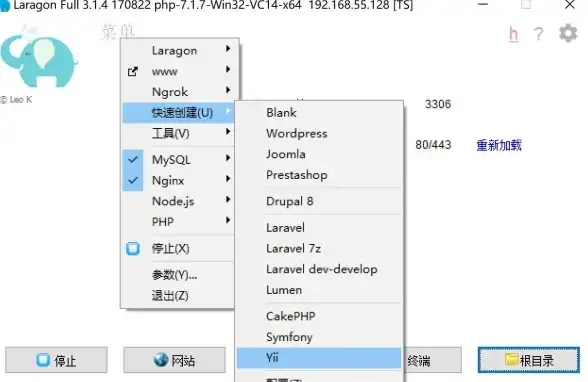





发表评论